- Microsoft Copilot là gì?
- Microsoft Copilot hoạt động như thế nào?
- Hướng dẫn cách sử dụng Windows Copilot hiệu quả
- Truy cập Microsoft Copilot trên hệ điều hành Windows 11
- Truy cập Microsoft Copilot trên Microsoft Edge
- Truy cập Microsoft Copilot trên web
- Truy cập Microsoft Copilot trên thiết bị di động
- Một số lưu ý khi sử dụng Microsoft Copilot
Microsoft Copilot là gì?
Microsoft Copilot là một công cụ trí tuệ nhân tạo (AI) tiên tiến được phát triển bởi Microsoft nhằm mục đích hỗ trợ người dùng trong việc thực hiện các nhiệm vụ hàng ngày trên máy tính một cách hiệu quả hơn. Được tích hợp chặt chẽ với các ứng dụng trong bộ Microsoft Office như Word, Excel, PowerPoint, Outlook, Microsoft Copilot sử dụng sức mạnh của AI giúp người dùng làm việc nhanh chóng và chính xác hơn.
Windows Copilot được trang bị trí tuệ nhân tạo giúp hiểu ngữ cảnh các tác vụ mà người dùng đang thực hiện, từ đó đưa ra các hỗ trợ tương ứng. Copilot có khả năng tích hợp với hầu hết các ứng dụng và dịch vụ của Microsoft, cho phép người dùng sử dụng nó để hỗ trợ các công việc cụ thể trên các ứng dụng này. Ngoài ra, Copilot còn học hỏi từ thói quen sử dụng của người dùng để đưa ra các gợi ý phù hợp. Người dùng cũng có thể tùy chỉnh Copilot để phù hợp với nhu cầu cá nhân về giao diện và tính năng.

Copilot AI là gì?
Microsoft Copilot hoạt động như thế nào?
Microsoft Copilot sử dụng công nghệ AI và machine learning để hiểu và phân tích dữ liệu mà người dùng cung cấp. Dựa trên các thông tin này, Copilot có thể đề xuất các hành động, chỉnh sửa hoặc tạo ra nội dung mới một cách thông minh. Với các tính năng hỗ trợ AI đa dạng, Copilot mang đến nhiều tiện ích tuyệt vời như:
1. Khả năng tích hợp với các sản phẩm của Microsoft
Microsoft Copilot tích hợp sâu với các sản phẩm của Microsoft như Office 365, Microsoft Teams, OneDrive và SharePoint. Trong Office 365, Copilot hỗ trợ viết, chỉnh sửa tài liệu, tạo biểu đồ và thiết kế bản trình bày. Trong Teams, Copilot ghi chú tự động, tạo biên bản cuộc họp và quản lý nhiệm vụ. Với OneDrive và SharePoint, Copilot giúp tìm kiếm và chia sẻ tài liệu bảo mật và hiệu quả. Sự tích hợp này giúp nâng cao hiệu suất làm việc và đồng bộ hóa dữ liệu.
2. Cung cấp trải nghiệm cá nhân hóa cho người dùng
Microsoft Copilot học hỏi từ hành vi, sở thích của người dùng để tùy chỉnh các gợi ý và thông báo. Copilot cho phép tùy chỉnh giao diện, cài đặt, hỗ trợ đa ngôn ngữ và hoạt động trên nhiều thiết bị. Điều này tăng trải nghiệm cá nhân hóa, giúp ngườidùng tập trung vào nhiệm vụ quan trọng và nâng cao hiệu quả làm việc hàng ngày.
3. Giải đáp câu hỏi
Khi bạn gặp phải những câu hỏi phức tạp, Copilot sử dụng Bing AI để cung cấp câu trả lời chi tiết, giúp bạn hiểu rõ hơn về vấn đề. Bên cạnh đó, Copilot học hỏi từ phản hồi của người dùng để cải thiện dần dần các gợi ý và hành động. Ví dụ, nếu người dùng thường xuyên chấp nhận hoặc từ chối các đề xuất cụ thể, dần dần Copilot sẽ điều chỉnh để đưa ra các gợi ý phù hợp hơn.
4. Cung cấp thông tin chính xác
Copilot phân tích các kết quả tìm kiếm trên web và tổng hợp lại thành câu trả lời ngắn gọn, kèm theo liên kết đến nguồn gốc để bạn có thể kiểm tra thông tin.
5. Tạo cảm hứng sáng tạo
Khi bạn cần cảm hứng để phục vụ cho học tập hoặc công việc, Copilot có thể hỗ trợ thu thập và gợi ý cho bạn những ý tưởng sáng tạo, độc đáo. Hơn nữa, trải nghiệm với Copilot cho phép bạn tiếp tục đặt thêm câu hỏi như "bạn có thể giải thích đơn giản hơn không?" hoặc "cho tôi nhiều lựa chọn khác" để nhận được câu trả lời chi tiết và đa dạng hơn. Tuy nhiên, để đảm bảo tính hiệu quả và tập trung, mỗi cuộc trò chuyện với Copilot đều có giới hạn số lượt trao đổi.
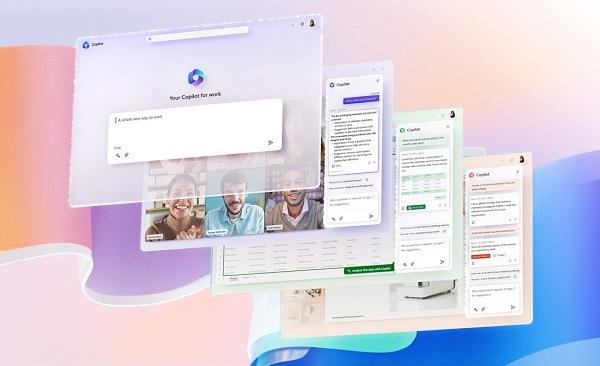
Trợ lý ảo Microsoft Copilot cung cấp thông tin chính xác và gợi ý sáng tạo cho bạn
Hướng dẫn cách sử dụng Windows Copilot hiệu quả
Cách truy cập Microsoft Copilot sẽ khác nhau tùy vào ứng dụng bạn đang sử dụng. Dưới đây là hướng dẫn cho một số thiết bị truy cập phổ biến nhất.
Truy cập Microsoft Copilot trên hệ điều hành Windows 11
Bạn có thể mở Copilot Windows 11 bằng phím tắt. Trước hết, hãy đảm bảo hệ điều hành máy tính đã được cập nhật lên phiên bản Windows 11 23H2.
Sau khi đã cài đặt phiên bản này, bạn có thể mở Copilot bằng cách nhấn tổ hợp phím Windơs + C hoặc nhấp vào biểu tượng Copilot trên thanh Taskbar. Nếu biểu tượng Copilot không xuất hiện trên Taskbar, bạn có thể nhấn chuột phải vào Taskbar, chọn Taskbar Settings, sau đó bật Copilot (Preview) trong cửa sổ Settings.
Truy cập Microsoft Copilot trên Microsoft Edge
Một cách truy cập Copilot phổ biến khác là qua trình duyệt Microsoft Edge. Mở Edge và tìm thanh bên bên phải, sau đó nhấp vào biểu tượng Copilot ở trên cùng. Nếu biểu tượng không hiển thị, bạn có thể sử dụng phím tắt Ctrl + Shift + . để mở.
Truy cập Microsoft Copilot trên web
Microsoft cho phép người truy cập Copilot trực tiếp trên website "copilot.microsoft.com". Khi truy cập Bing và mở Bing Chat, bạn sẽ thấy rằng nó đã được đổi tên thành Copilot, tuy hoạt động của hai công cụ này vẫn tương tự nhau. Lưu ý rằng để sử dụng Microsoft Copilot trên website, bạn cần phải có tài khoản Microsoft.
Truy cập Microsoft Copilot trên thiết bị di động
Bên cạnh việc sử dụng Copilot trên máy tính, bạn cũng có thể trải nghiệm Copilot ngay trên điện thoại di động của mình. Bạn có thể vào CH Play hoặc App Store tìm kiếm "Microsoft Copilot" và cài đặt Copilot app.
Ưu điểm của Copilot trên điện thoại là người dùng dễ dàng tương tác với Copilot AI thông qua hình ảnh và giọng nói một cách dễ dàng. Ví dụ, bạn có thể chụp ảnh một cái cây và hỏi đó là cây gì. Sau đó, bạn có thể sử dụng micro để đặt các câu hỏi khác và nhận được câu trả lời bằng âm thanh.
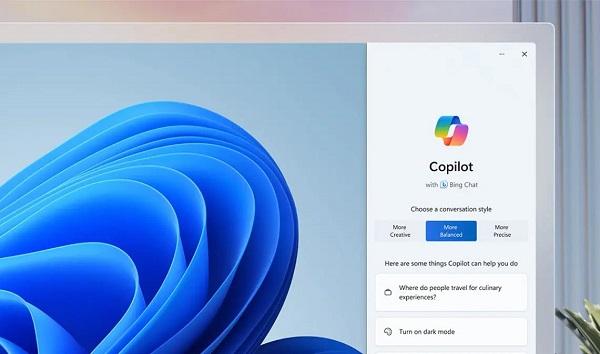
Hướng dẫn cách cài đặt Microsoft Copilot dễ hiểu, đơn giản
Một số lưu ý khi sử dụng Microsoft Copilot
Khi sử dụng Microsoft Copilot, người dùng cần lưu ý một số điểm sau để đảm bảo hiệu quả và an toàn:
- Bảo mật thông tin: Luôn cẩn thận với dữ liệu nhạy cảm. Đảm bảo rằng bạn hiểu rõ về cách Microsoft xử lý dữ liệu của bạn.
- Không bị phụ thuộc, ràng buộc: Tránh phụ thuộc hoàn toàn vào Copilot mà hãy tận dụng hỗ trợ xử lý công việc hiệu quả và nhanh chóng hơn. Copilot hiện đang trong giai đoạn phát triển nên có thể gặp phải lỗi hoặc cung cấp các gợi ý không chính xác. Do đó, người dùng cần phải kiểm tra cẩn thận các kết quả trước khi sử dụng.
- Cập nhật tính năng thường xuyên: Để Copilot hoạt động hiệu quả, hãy đảm bảo rằng bạn đang sử dụng phiên bản mới nhất của phần mềm. Bên cạnh đó một số tính năng tiện ích mà Microsoft đã công bố trước đó chưa được hoàn thiện nên bạn hãy theo dõi và cập nhật thêm trong các phiên bản sau của Windows.
- Đặt câu hỏi thông minh: Câu hỏi càng cụ thể, rõ ràng, đầy đủ thông tin thì Copilot hoạt động càng hiệu quả. Vì vậy, hãy đưa cho Copilot nhiều gợi ý chính xác hơn thì bạn sẽ nhận được câu trả lời ưng ý. Ngoài ra, cần sử dụng ngôn ngữ đơn giản, dễ hiểu, tránh lặp lại thông tin và sử dụng các thuật ngữ không rõ ràng như "hôm nay" hay "ngày mai" khiến cho Copilot chỉ đưa ra các dữ liệu chung chung, không hiệu quả. Thay vào đó, hãy sử dụng các thông tin cụ thể như ngày tháng hoặc tên người cụ thể.
- Giới hạn nền tảng hỗ trợ: Window Copilot tạm thời chỉ hoạt động trên Window 11, Microsoft 365 và Edge. Những thiết bị có phiên bản cũ hơn sẽ không thể cài đặt và sử dụng các tính năng của Copilot.
Kết luận
Hy vọng bài viết trên đây đã giúp bạn giải đáp được thắc mắc “Microsoft Copilot là gì”. Với khả năng hiểu và phân tích dữ liệu, Copilot không chỉ hỗ trợ viết lách, phân tích dữ liệu mà còn gợi ý nhiều ý tưởng sáng tạo. Nếu biết sử dụng Microsoft Copilot đúng cách, bạn có thể tiết kiệm thời gian và đạt được hiệu suất làm việc cao hơn.
>>> Bài viết liên quan: Google Gemini là gì? Siêu AI của Google liệu có thể thắng thế trước GPT-4?



Bình luận của bạn